初心者必見!WordPressを簡単インストールできるおすすめレンタルサーバー4選【2024年最新】

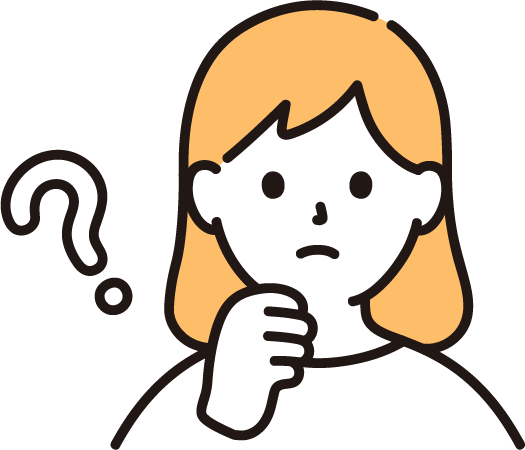
ブログを始めたいけど、初心者でも簡単に始められるかな?
ブログを始めたいと思っても、なんだか難しそうと躊躇していませんか?これから紹介するレンタルサーバーはWordPressブログを簡単に始められるように、日々サービスを改善してくれているおかげで、昔に比べたら圧倒的にブログを始めやすくなっています。
この記事では、WordPressを使って簡単にブログを始める方法をご紹介します。WordPressは世界中で愛用されているブログプラットフォームで、その自由度と機能性から多くのブロガーや企業が利用しています。しかし、最初の一歩を踏み出す際には、どのレンタルサーバーを選び、どのように設定すれば良いのか迷ってしまうことも多いでしょう。
そこで、この記事では初心者でも安心して使えるおすすめのレンタルサーバー4選を詳しく解説します。さらに、レンタルサーバー選びのポイントや、WordPressのインストール手順、収益化の方法までを網羅しています。また、ブログの成功には適切なテーマ選びが重要ですので、デザインと機能性の両立を実現するおすすめのテーマ「SWELL」についてもご紹介します。
この記事を読み終えたころには、初心者でも自信を持ってWordPressブログを始められるようになります。それでは、早速始めてみましょう!
WordPressの魅力と初心者向けのポイント


まずはWordPressについて理解を深めていきましょう。
WordPressには多くの魅力がありますが、特に初心者にとって嬉しいポイントを以下にまとめました。
簡単な操作性
WordPressは直感的な操作ができる管理画面を持ち、技術的な知識がなくても簡単にブログを始めることができます。豊富なテーマとプラグインにより、自分好みのデザインや機能を簡単に追加できます。
SEOに強い
WordPressはSEO(検索エンジン最適化)に強く、検索結果で上位に表示されやすい構造になっています。これにより、多くの読者を集めやすくなります。
WordPressで収益を得るならWordPress一択
ブログで収益を得るための方法
WordPressを使えば、ブログから収益を得るための様々な方法を活用することができます。以下に代表的な方法を紹介します。
- アフィリエイト: 商品やサービスを紹介し、購入や登録が発生すると報酬がもらえる仕組みです。WordPressでは、アフィリエイトリンクを簡単に挿入するためのプラグインが多数用意されています。
- 広告掲載: Google AdSenseなどの広告ネットワークを利用して、ブログに広告を表示し、クリックや表示回数に応じて収益を得る方法です。
- 有料コンテンツ: プレミアム記事や会員限定コンテンツを提供し、有料でアクセスさせることも可能です。WordPressには、会員制サイトを構築するためのプラグインもあります。
WordPressならブログを自由に作れる理由
WordPressは他のブログプラットフォームに比べて、以下の点で優れています。
- カスタマイズ性: WordPressはオープンソースであり、コードを自由に編集することができます。これにより、自分だけの独自デザインや機能を追加することが可能です。
- スケーラビリティ: 小規模なブログから大規模なサイトまで、スムーズに成長させることができます。アクセスが増えても、適切なサーバーを選ぶことで対応可能です。
- 豊富なコミュニティ: WordPressには大規模なコミュニティがあり、困ったことがあればフォーラムやSNSで質問することができます。また、多数のチュートリアルやガイドがオンラインで提供されています。
WordPress.orgとWordPress.comの違いを徹底解説
WordPress.orgの特徴と利点
自由度の高さ
WordPress.orgはオープンソースで無料提供されており、テーマやプラグインを自由にインストールしてカスタマイズできます。これにより、自分だけの独自デザインや機能を追加することが可能です。
完全な所有権
自分のサーバーにインストールするため、コンテンツの所有権は完全に自分にあります。広告の掲載や収益化も自由に行えます。これは、自分のブログを最大限に活用し、収益を得るために非常に重要です。
SEOに最適
サーバー設定やプラグインを活用して、SEO対策を細かく施すことができます。これにより、検索エンジンの結果で上位に表示されやすくなり、多くの訪問者を集めることができます。
WordPress.comの特徴と利点
簡単なセットアップ
WordPress.comはホスティングサービスが含まれており、簡単な手続きでブログを開始できます。技術的な知識がなくても利用しやすく、初心者にとって非常に便利です。
メンテナンス不要
サーバー管理やセキュリティ更新など、技術的なメンテナンスを自動で行ってくれるため、手間がかかりません。これにより、ブログ運営に集中できる環境が整います。
無料プランあり
無料で始められるプランがありますが、独自ドメインや広告の自由度には制限があります。有料プランにアップグレードすることで、より多くの機能を利用できるようになります。
一般的にはWordPress.orgで、WordPress.orgで始めてください
初心者であっても、長期的な成長を見据えるなら、WordPress.orgを選ぶことを強くおすすめします。自由度が高く、SEO対策や収益化の面でも有利です。初期設定やインストールは多少手間がかかるかもしれませんが、このガイドを参考に進めれば問題ありません。
WordPress.orgを始めるための基本ステップ
WordPress.orgでブログを始めるためには、以下の3つが必要です。
- レンタルサーバー
- 独自ドメイン
- WordPress
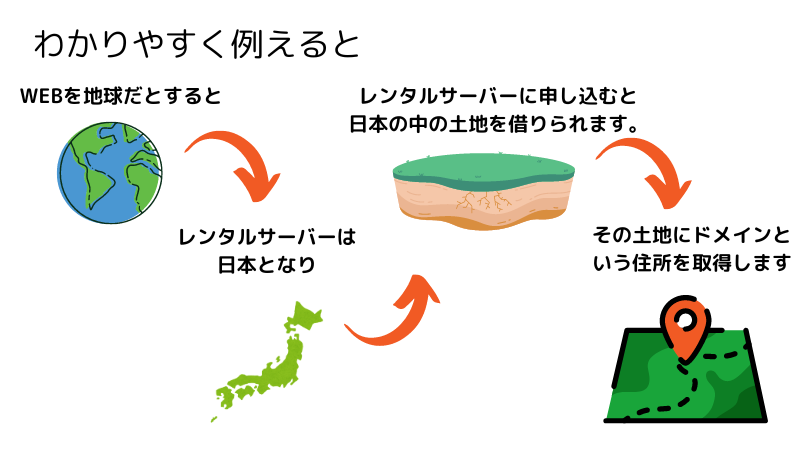
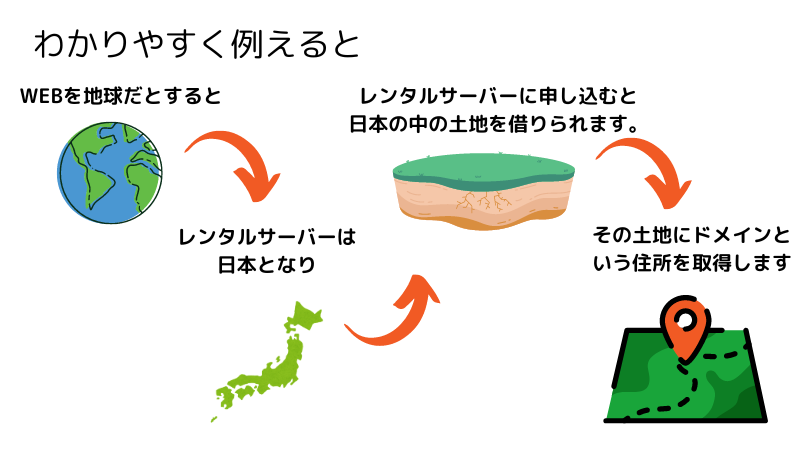
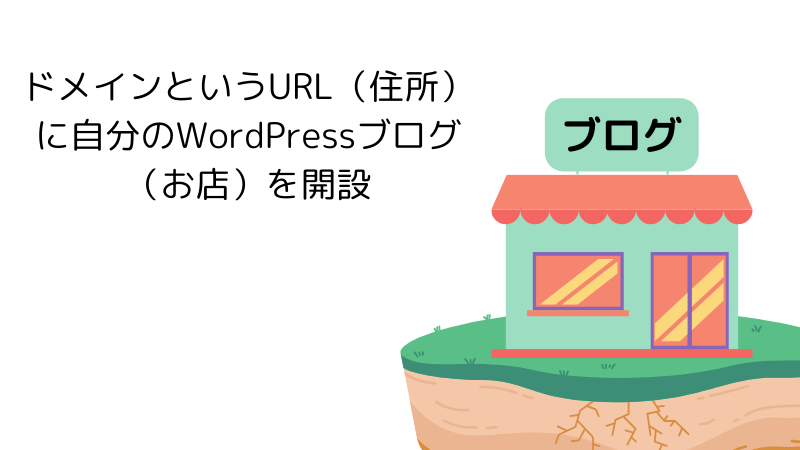
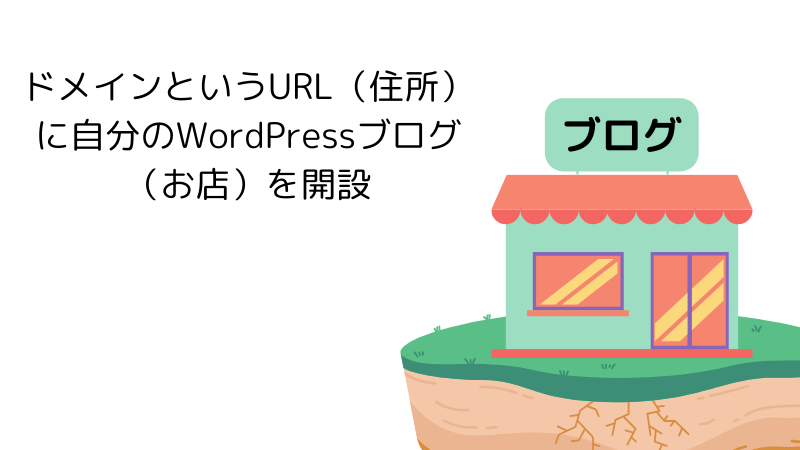
レンタルサーバーを選ぶ
まず、適切なレンタルサーバーを選ぶことが重要です。性能、価格、サポート体制などを考慮して、自分に合ったサーバーを選びましょう。後の章でおすすめのレンタルサーバーを紹介します。
独自ドメインを取得すべき理由
独自ドメインを使用することで、プロフェッショナルな印象を与えることができ、SEOにも有利になります。独自ドメインを取得して、自分のブランドを確立しましょう。
WordPressをインストールする
レンタルサーバーと独自ドメインを用意したら、WordPressをインストールしましょう。多くのレンタルサーバーでは、簡単にWordPressをインストールできるツールが用意されています。このガイドを参考に、手順を進めてください。
WordPressを簡単にインストールする手順【初心者向け】
レンタルサーバーの選び方とおすすめ
レンタルサーバーの基本的な選び方
レンタルサーバーは、あなたのWordPressサイトをインターネット上に公開するための重要な基盤です。適切なレンタルサーバーを選ぶことは、サイトの速度、安定性、セキュリティに直結します。以下のポイントを考慮して選びましょう。
- 速度とパフォーマンス: サイトの表示速度はユーザー体験に大きな影響を与えます。高速なサーバーを選ぶことで、訪問者の離脱率を低下させ、SEOにも有利になります。
- 信頼性と稼働時間: サーバーの稼働時間(アップタイム)は、サイトの常時アクセス可能性を示します。99.9%以上のアップタイムを保証するサーバーを選びましょう。
- カスタマーサポート: 技術的なトラブルが発生した際、迅速に対応してくれるサポート体制が重要です。24時間365日のサポートがあるか確認しましょう。
- 価格とコストパフォーマンス: 初期費用や月額料金だけでなく、パフォーマンスや提供される機能を考慮したコストパフォーマンスを評価しましょう。
- スケーラビリティ: サイトが成長するにつれて、サーバーもそれに応じて拡張可能であることが望ましいです。
独自ドメインを取得すべき理由
独自ドメインのメリット
独自ドメインは、あなたのサイトのブランド力を高め、信頼性を向上させます。以下にその主な利点を示します。
- ブランドの確立: 独自ドメインを使用することで、プロフェッショナルな印象を与えることができ、訪問者の信頼を得やすくなります。
- SEO効果: 独自ドメインは、検索エンジンに対してより信頼性が高く、SEOに有利です。サブドメインよりも優れた検索結果を得ることができます。
- メールアドレスのカスタマイズ: 独自ドメインを使用することで、プロフェッショナルなメールアドレス(例: yourname@yourdomain.com)を作成できます。
- コントロールと所有権: 独自ドメインを持つことで、ドメインの所有権が自分にあり、サービスプロバイダーに依存しません。
WordPressをインストールする具体的な手順
インストール手順の概要
多くのレンタルサーバーは、WordPressのインストールを簡単に行えるツールを提供しています。以下に、一般的なインストール手順を説明します。
- レンタルサーバーの契約: まず、適切なレンタルサーバーを選び、契約を行います。
- 独自ドメインの取得と設定: ドメインレジストラから独自ドメインを取得し、サーバーに設定します。多くのレンタルサーバーでは、ドメインの設定ガイドが提供されています。
- サーバーのコントロールパネルにアクセス: 契約したレンタルサーバーのコントロールパネル(例: cPanel, Plesk)にログインします。
- WordPressのインストール: コントロールパネル内の「WordPressインストール」オプションを選択し、インストールウィザードに従います。必要な情報(サイト名、管理者アカウント情報など)を入力し、インストールを完了します。
- サイトの設定とカスタマイズ: インストールが完了したら、WordPressの管理画面にログインし、テーマやプラグインをインストールしてサイトをカスタマイズします。
WordPressを簡単にインストールできるおすすめレンタルサーバー4選
ConoHa WING: 高速表示が魅力のレンタルサーバー
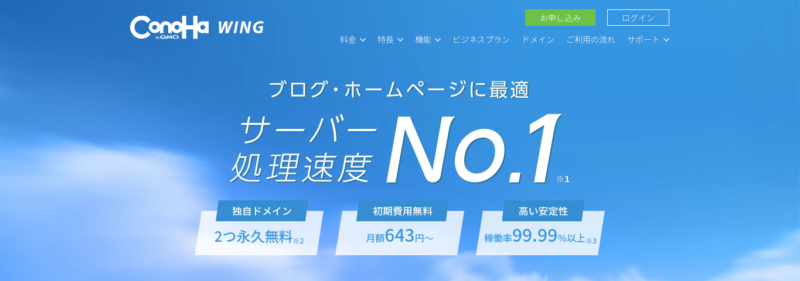
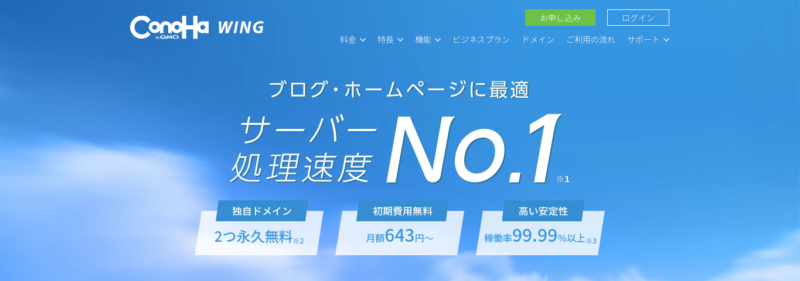
特徴と利点
- 高速表示: 最新のNVMe SSDを採用し、データ読み書きが非常に高速です。これにより、サイトの表示速度が大幅に向上します 。
- 簡単インストール: WordPressのインストールがワンクリックで完了し、初心者でも簡単に設定できます 。
- 高い安定性: 国内最大級のバックボーン回線に直結しており、アクセス集中時にも安定したパフォーマンスを発揮します 。
- 豊富な特典: 独自ドメインを2つ永久無料で取得できるなど、特典が豊富です。
デメリット
- サポートに関する不満: 問い合わせに対するレスポンスが遅いことがあり、納得のいく回答が得られない場合があります。
- 管理画面の動作が遅い: サーバー管理画面が重く、読み込み時間が長いことがあります 。
- 無料お試し期間なし: 他のサーバーに比べて、無料お試し期間がないため、試すことができません 。
私はConoHa WINGでブログ運営をしていています。ConoHa WINGの詳しいレンタルサーバー契約のやり方はこちらの記事を参考にしてみてください。


\WordPress簡単インストールですぐ始められる/
※初期費用無料 独自ドメイン2つ永年無料
エックスサーバー: 安定性抜群の定番サーバー
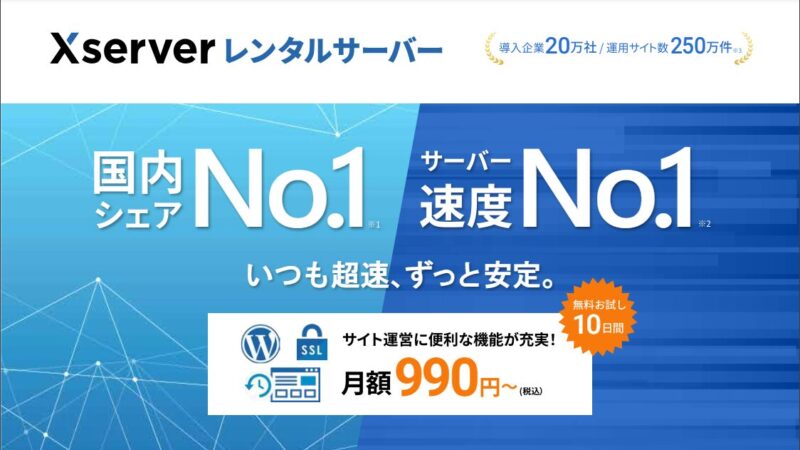
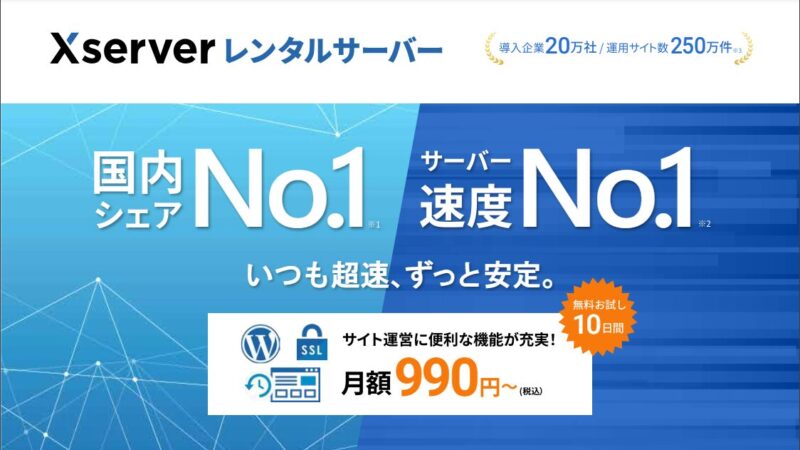
特徴と利点
- 高い稼働率: 99.99%の稼働率を誇り、サイトのダウンタイムを最小限に抑えます。
- 高速表示: 最新のKUSANAGI技術を導入し、WordPressの高速表示を実現しています 。
- 簡単インストール: ワンクリックでWordPressをインストールでき、初心者でも簡単に始められます 。
- 豊富な機能: 自動バックアップ、無料SSL、マルチドメインなど、機能が充実しています 。
デメリット
- 料金が高め: 他のレンタルサーバーと比較して料金が高めです。特に長期契約をすると初期費用がかさむことがあります。
- 初心者にはオーバースペック: 提供される機能が多すぎて、初心者には扱いきれない場合があります 。
\国内シェア、サーバー速度NO.1/
※初期費用無料 独自ドメイン2つ永年無料
mixhost: アフィリエイターに人気の高速サーバー
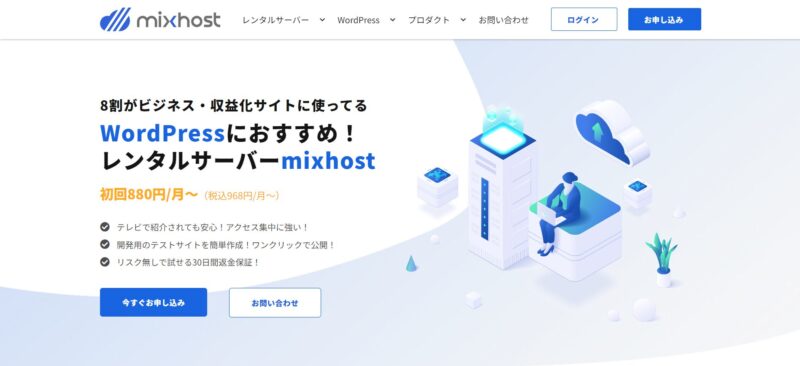
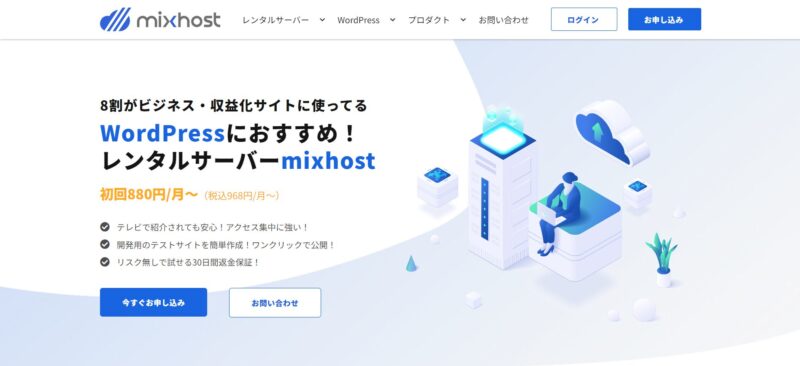


特徴と利点
- 高速表示: 最新のLiteSpeedを採用し、高速なサイト表示が可能です 。
- 高い拡張性: スケーラブルなプランが用意されており、サイトの成長に応じてプランを変更できます 。
- 手軽なインストール: WordPressのインストールが90秒で完了し、初心者でもスムーズに設定できます。
- 豊富なサポート: 24時間365日のメールサポートに加え、チャットサポートも利用可能です 。
デメリット
- 無料試用期間がない: mixhostには無料試用期間がないため、契約前に試すことができません 。
- 価格が高め: 他のレンタルサーバーと比べて月額料金がやや高めです。
\WordPressクイックスタートで簡単ブログスタート/
※初期費用無料 独自ドメイン無料
ロリポップ: コスパ最高の初心者向けサーバー




特徴と利点
- 低価格: 月額220円から利用可能なプランがあり、コストを抑えつつ充実した機能を利用できます。
- 簡単インストール: WordPressのインストールは60秒で完了し、初心者でも簡単に始められます。
- 安定性: 99.9%の稼働率を誇り、教育機関でも利用されるほどの信頼性があります。
- サポート体制: 365日24時間のサポートがあり、利用者の満足度が高いです 。
デメリット
- 高負荷時のパフォーマンスが劣る: アクセスが集中する場合、高負荷に対するパフォーマンスが他のサーバーに比べて劣ることがあります 。
- 上位プランのコストが高い: 初心者向けの低価格プランは魅力的ですが、上位プランに移行するとコストが急激に増加します。
\圧倒的低価格!WordPressも簡単にインストール可能/
※すべてのプランで初期費用無料 お試し10日間無料がある
レンタルサーバー4選のサービス内容を徹底比較
価格と性能の比較表
| サーバー名 | ConoHa WING | エックスサーバー | mixhost | ロリポップ |
|---|---|---|---|---|
| 初期費用 | 無料 | 無料 | 無料 | 無料 |
| 月額料金 | 968円~ | 990円~ | 968円~ | 220円~ |
| ディスク容量 | 300GB(オールSSD) | 300GB(オールNVMe) | 無制限 | 400GB(オールSSD) |
| 独自ドメイン | 2つ永年無料 | 2つ永年無料 | 無料 | 12ヶ月以上の契約で永年無料 |
| 転送量 | 無制限 | 無制限 | 無制限 | 無制限 |
| サーバー稼働率 | 99.99%以上 | 99.99% | 99.99% | 99.9% |
| CPU | 6コア | 128コア | 6コア | 不明 |
| メモリ | 8GB | 1024GB | 8GB | 不明 |
| データベース | 無制限 | 無制限 | 無制限 | 無制限 |
| 無料独自SSL | あり | あり | あり | あり |
| 自動バックアップ | 14日間(復元無料) | 14日間(復元無料) | あり(復元無料) | あり(復元無料) |
| WordPress簡単インストール | あり | あり | あり | あり |
| 無料お試し期間 | なし | 10日間 | なし | 10日間 |
| サポート | メール、チャット、電話 | メール、チャット、電話 | メール、チャット | メール、チャット、電話 |
| Webサーバー | Apache+nginx | nginx | LiteSpeed | LiteSpeed |
| 管理画面 | シンプルで初心者向け | シンプルで初心者向け | やや複雑 | シンプルで初心者向け |
5章: WordPressをインストールしたらサイトデザインを決めよう
最初にブログテーマを変えておいたほうがいい理由
ブログテーマの重要性
ブログテーマは、サイトの外観や使い勝手、ユーザーエクスペリエンスに直結する非常に重要な要素です。初期の段階でテーマを適切に選び、カスタマイズしておくことで、以下のようなメリットがあります。
- デザインの一貫性: 最初にテーマを変えておかないと、後で変更するとブログ全体のデザインが変わってしまい、後からデザインを整えるのが大変です。これにより、訪問者にプロフェッショナルな印象を与えやすくなります。
- SEO対策: 多くのプレミアムテーマはSEO対策が施されており、検索エンジンでの上位表示を狙いやすくなります。これにより、ブログの成長とともにアクセスを増やすことができます。
- サイト速度の最適化: 高品質なテーマはコードが最適化されており、サイトの表示速度を向上させます。これにより、ユーザーの離脱率を低下させ、SEOにも良い影響を与えます。
- 機能の充実: 初期段階で多機能なテーマを導入することで、将来的に必要な機能を後から追加する手間を省けます。例えば、カスタムウィジェットやページビルダーなどが挙げられます。
おすすめテーマ「SWELL」: デザインと機能性の両立
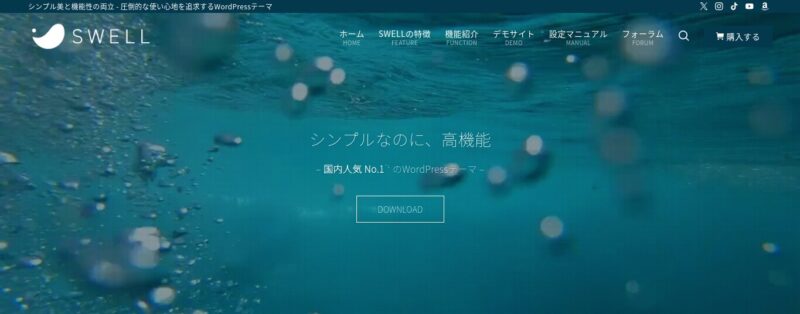
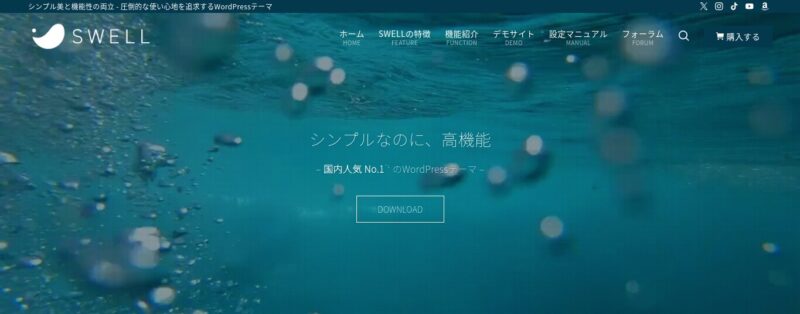
SWELLの特徴と利点
SWELL
- デザインの自由度: SWELLはカスタマイズ性が非常に高く、多くのレイアウトやデザインオプションが用意されています。これにより、自分好みのサイトデザインを簡単に作り上げることができます。
- レスポンシブデザイン: モバイルフレンドリーなデザインを提供しており、スマートフォンやタブレットなど、さまざまなデバイスでの閲覧に最適化されています。
- 高速表示: コードが最適化されており、サイトの表示速度が非常に速いです。これにより、ユーザー体験が向上し、SEOにも有利になります。
- 豊富なブロックエディタ: SWELLは、WordPressのブロックエディタ(Gutenberg)と完全に互換性があり、多数のカスタムブロックが提供されています。これにより、記事のレイアウトやデザインを直感的に編集できます。
- SEO対策が施されている: SWELLは、標準でSEO対策が施されており、検索エンジンでの上位表示を狙いやすくなっています。
デメリット
- 有料テーマ: SWELLは有料テーマであり、初期費用がかかります。無料テーマに比べてコストがかかる点はデメリットですが、その分の機能性とサポートが充実しています。
- カスタマイズに時間がかかる: 高いカスタマイズ性がある反面、初めての設定やデザインの調整には時間がかかる場合があります。
SWELLのインストールとカスタマイズ手順
インストール手順
- テーマの購入: SWELLの公式サイト
- テーマファイルのダウンロード: 購入後、テーマファイル(ZIP形式)をダウンロードします。
- WordPressにログイン: WordPressの管理画面にログインします。
- テーマのアップロード: 管理画面の「外観」メニューから「テーマ」を選択し、「新規追加」→「テーマのアップロード」をクリックします。
- ZIPファイルのアップロード: ダウンロードしたテーマファイルを選択し、「今すぐインストール」をクリックします。
- テーマの有効化: インストールが完了したら「有効化」をクリックし、テーマを有効化します。
カスタマイズ手順
- カスタマイザーの起動: 管理画面の「外観」メニューから「カスタマイズ」を選択します。
- 基本設定: サイトタイトル、キャッチフレーズ、ロゴなどの基本設定を行います。
- レイアウト設定: レイアウトやカラースキームを選択し、サイトの全体的なデザインを設定します。
- ウィジェットとメニューの設定: サイドバーやフッターのウィジェット、ナビゲーションメニューを設定します。
- カスタムブロックの使用: ブロックエディタを使用して、記事やページのレイアウトをカスタマイズします。SWELL独自のカスタムブロックを活用し、魅力的なコンテンツを作成します。
SWELLのサポートとコミュニティ
SWELLは、有料テーマであるため、充実したサポートが提供されています。公式サイトには詳しいマニュアルやFAQが用意されており、設定やカスタマイズに困ったときには参照することができます。また、ユーザーフォーラムやSNSを通じて他のユーザーと情報交換を行うことも可能です。
\このサイトもSWELLを使っています/
6章: まとめ: WordPressブログを成功させるための最終チェック
おすすめのサーバーの再確認
このガイドでは、初心者でも簡単にWordPressブログを始めるために、おすすめのレンタルサーバーを4つ紹介しました。もう一度、それぞれのサーバーの特徴と利点、デメリットを再確認しましょう。
ConoHa WING
特徴と利点
- 高速表示: NVMe SSDを採用し、データ読み書きが高速。
- 簡単インストール: ワンクリックでWordPressをインストール可能。
- 高い安定性: 国内最大級のバックボーン回線に直結し、アクセス集中時にも安定。
デメリット
- サポートに関する不満: レスポンスが遅いことがあり、納得のいく回答が得られない場合がある。
- 管理画面の動作が遅い: サーバー管理画面が重く、読み込み時間が長い。
- 無料お試し期間なし: 他のサーバーに比べて、無料お試し期間がないため、試すことができない。
エックスサーバー
特徴と利点
- 高い稼働率: 99.99%の稼働率を誇り、サイトのダウンタイムを最小限に抑える。
- 高速表示: 最新のKUSANAGI技術を導入し、WordPressの高速表示を実現。
- 簡単インストール: ワンクリックでWordPressをインストールできる。
デメリット
- 料金が高め: 他のレンタルサーバーと比較して料金が高め。特に長期契約をすると初期費用がかさむことがある。
- 初心者にはオーバースペック: 提供される機能が多すぎて、初心者には扱いきれない場合がある。
mixhost
特徴と利点
- 高速表示: 最新のLiteSpeedを採用し、高速なサイト表示が可能。
- 高い拡張性: スケーラブルなプランが用意されており、サイトの成長に応じてプランを変更可能。
- 手軽なインストール: WordPressのインストールが90秒で完了。
デメリット
- 無料試用期間がない: mixhostには無料試用期間がないため、契約前に試すことができない。
- 価格が高め: 他のレンタルサーバーと比べて月額料金がやや高め。
ロリポップ
特徴と利点
- 低価格: 月額220円から利用可能なプランがあり、コストを抑えつつ充実した機能を利用できる。
- 簡単インストール: WordPressのインストールは60秒で完了。
- 安定性: 99.9%の稼働率を誇り、教育機関でも利用されるほどの信頼性がある。
デメリット
- 高負荷時のパフォーマンスが劣る: アクセスが集中する場合、高負荷に対するパフォーマンスが他のサーバーに比べて劣ることがある。
- 上位プランのコストが高い: 初心者向けの低価格プランは魅力的だが、上位プランに移行するとコストが急激に増加する。
初心者がWordPressを始める際のアドバイス
- レンタルサーバーと独自ドメインを準備する: サーバーとドメインは、ブログの基盤となる重要な要素です。安定性と性能が高いサーバーを選び、独自ドメインを取得してプロフェッショナルな印象を与えましょう。
- WordPressをインストールする: 多くのレンタルサーバーでは、ワンクリックでWordPressをインストールできる機能が提供されています。これを利用して簡単にインストールを完了しましょう。
- テーマを設定する: ブログを始める前に、適切なテーマを選びましょう。SWELLなどのプレミアムテーマを使用することで、デザインと機能性を両立させることができます。
- SEO対策を行う: 初期設定の段階からSEO対策を意識することで、検索エンジンでの上位表示を目指し、アクセスを増やすことができます。
- コンテンツを充実させる: 高品質なコンテンツを定期的に更新することが、ブログの成功に繋がります。読者に価値ある情報を提供することを心がけましょう。






コメント